„Google“ paieškos istorija: kaip peržiūrėti „Google“ paieškos istoriją „Android“, „iOS“ ir kompiuteryje
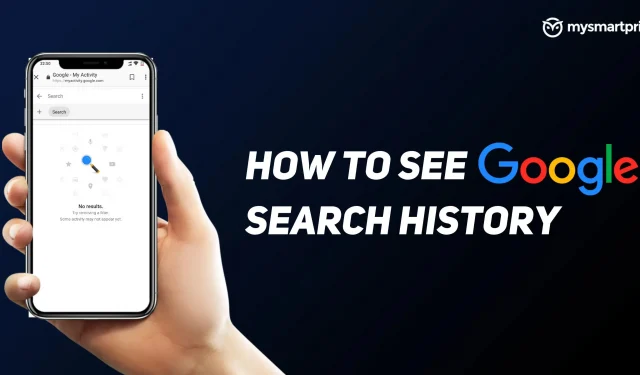
Norite stebėti savo veiklą „Google“ paieškoje, „Chrome“, programose ir kitoje internetinėje veikloje? Jei nežinojote, „Google“ siūlo puikią įrankių juostą „Google“ paieškos istorijai tvarkyti, kurioje pateikiama išsami informacija apie visas paieškas, kurias atlikote „Google“ programose ir „Chrome“. Ši funkcija praverčia, kai norite aplankyti svetainę arba neseniai atliktą veiklą ir negalite to prisiminti.
„Google“ turi puikų įrankį „Mano veikla“, kuris iš esmės saugo visą žiniatinklio, programų, vietos ir „YouTube“ veiklos skirtuką. Tai šiek tiek skiriasi nuo „Chrome“ paieškos istorijos, nes ji apima visą kitą paieškos istoriją, įskaitant „Chrome“ ir „YouTube“. „Google“ iš esmės stebi visą jūsų veiklą ir ją tvarko, o kaip vartotojas galite filtruoti ir gauti norimus duomenis pagal datą ir produktą, kad susiaurintumėte paiešką.
Šiame vadove apžvelgsime, kaip galite patikrinti „Google“ paieškos istoriją naudodami „Mano veikla“ įvairiuose įrenginiuose, pvz., „Android“, „iPhone“ / „iPad“ ir kompiuteriuose. Be veiklos tikrinimo, mes taip pat paminėjome, kaip galite gauti išsamesnės informacijos apie veiklą, taip pat kaip galite išjungti šią funkciją, kad jūsų veikla nebūtų stebima.
Kas yra „Google“ paieškos istorija?
„Google“ paieškos istorija iš esmės yra „Google“ skiltyje „Mano veikla“. „Mano veikla“ yra pagrindinė vieta, kur galite peržiūrėti ir tvarkyti savo veiklą, pvz., paieškas, lankomas svetaines ir „YouTube“ žiūrimus vaizdo įrašus. Kai naudojatės „Google“ svetainėmis, programomis ir paslaugomis, dalis jūsų veiklos išsaugoma „Google“ paskyroje.
Šią veiklą galite rasti ir ištrinti skiltyje „Mano veikla“ ir bet kada galite sustabdyti daugumos veiklų išsaugojimą. Tai vieno langelio tikslas, suteikiantis daugiau galimybių kontroliuoti, ką stebėti ir ką praleisti – galite visiškai kontroliuoti savo veiksmus.
Kaip patikrinti „Google“ paieškos istoriją „Android“.
- Eikite į Nustatymų programą
- Slinkite žemyn ir spustelėkite Google
- Pasirinkite Tvarkyti savo „Google“ paskyrą.
- Viršuje pasirinkite Duomenys ir privatumas.
- Slinkite žemyn iki skirtuko Istorijos nustatymai.
- Spustelėkite Mano veikla
Spustelėję „Mano veikla“ galite pasirinkti ir patikrinti savo žiniatinklio ir programų veiklą, vietovių istoriją ir „YouTube“ istoriją. Jei tai praleisite ir slinksite žemyn ekranu „Mano veikla“, galėsite patikrinti naujausią „Google“ veiklą, įskaitant „Google“ paiešką, „Chrome“, „YouTube“ ir programas.
Gaukite išsamią informaciją apie veiklą
Norėdami gauti išsamios informacijos apie bet kurią veiklą kietųjų dalelių istorijoje, galite spustelėti Išsami informacija, taip pat veiklos datą ir laiką, ir net tai, kad veikla yra išsaugota. Kai kurie veiksmai taip pat apims vietos, įrenginio ir programos informaciją.
Ištrinkite išsamią veiksmo informaciją
Peržiūrėję veiklos informaciją, jei norite ją ištrinti, galite paspausti meniu mygtuką ekrano viršuje (trys taškai) ir pasirinkti „Ištrinti“.
Kaip patikrinti „Google“ paieškos istoriją „iPhone“ ir „iPad“.
- Atidarykite „Gmail“ programą „iPhone“ / „iPad“.
- Spustelėkite Tvarkyti savo „Google“ paskyrą.
- Pasirinkite skirtuką Duomenys ir privatumas.
- Slinkite žemyn iki skirtuko Istorijos nustatymai.
- Spustelėkite Mano veikla
Visi renginiai bus organizuojami dienomis ir valandomis. Norėdami rasti konkrečią veiklą, galite naudoti paieškos juostą ir filtrus.
Kaip patikrinti „Google“ paieškos istoriją kompiuteryje
- Apsilankykite „Google“ paskyros veiklos tinklalapyje.
- Kairėje naršymo juostoje spustelėkite parinktį „Duomenys ir privatumas“.
- Skiltyje Istorijos nustatymai spustelėkite Mano veikla.
- Bus pateikta visa jūsų „Google“ veikla, įskaitant veiklą iš programos ir žiniatinklio istorijos, vietovių istorijos ir „YouTube“ istorijos.
Kaip sustabdyti „Google“ aktyvumą
- Telefone arba kompiuteryje eikite į parinktį Duomenys ir privatumas, esančią skiltyje Mano veikla, atlikdami anksčiau nurodytus veiksmus.
- Skiltyje „Istorijos nustatymai“ palieskite veiksmą (Programų ir žiniatinklio istorija, Vietovių istorija arba „YouTube“ istorija).
- Skiltyje Žiniatinklio ir programų veikla / Vietovių istorija / „YouTube“ istorija pasirinkite Išjungti.
- Spustelėkite „Pristabdyti“, tada „Supratau“.
Jei norite tai vėl įjungti, galite atlikti tuos pačius veiksmus ir pasirinkti parinktį „Įjungti“.



Parašykite komentarą